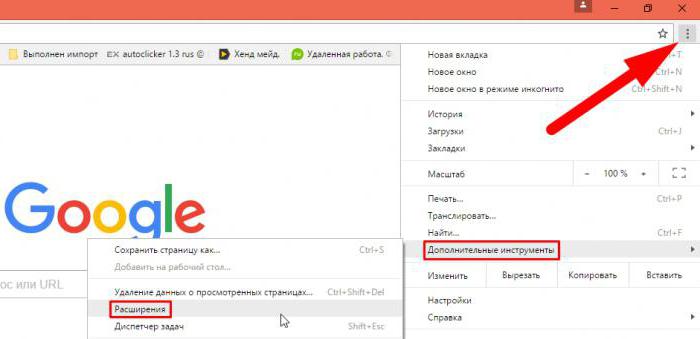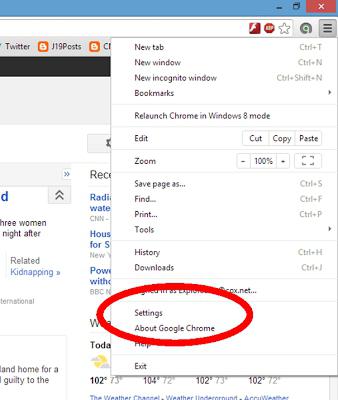Sådan fjerner du "Google Chrome" fra din computer fuldstændigt: detaljerede instruktioner
Ofte tænker folk på hvordanfjern "google chrome" helt fra din computer. Det ser ud til at opgaven er elementær. Men faktisk er det ikke. Uerfarne brugere kan støde på nogle problemer. Derfor nedenfor vil vi diskutere i detaljer proceduren for afinstallation af Google Chrome.
Før sletning
Lad os starte med lidt forberedelse. Dette er ikke nødvendigt, men det er ønskeligt at gøre.
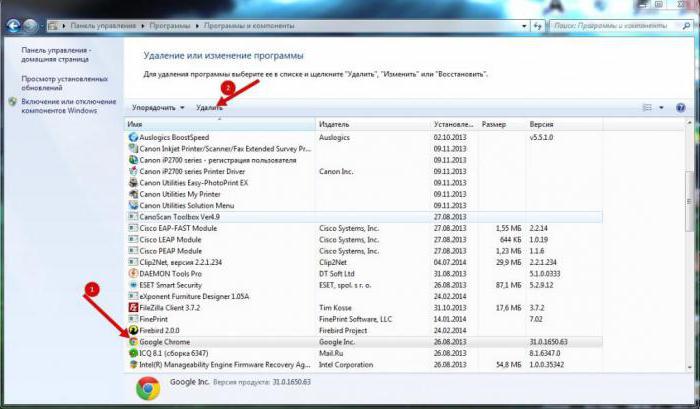
For at komme i gang skal du slippe af med de data, der er gemt i browseren. Til dette har du brug for:
- Log ind på Chrome.
- Tryk på en hvilken som helst fane Ctrl + Skift + Del. Et nyt vindue åbnes med nogle muligheder.
- For at kontrollere alle tilgængelige elementer.
- Indstil indstillingen "For all time".
- Klik på knappen "Ryd historie".
Dette trin hjælper med at slippe af med "cookies" og andre oplysninger, der er gemt i browseren. Alt er ekstremt enkelt og forståeligt!
Normal afinstallation
Hvordan fjerner du "Google Chrome" fra din computer fuldstændigt? Når ansøgningshistorikken er blevet ryddet, kan du fortsætte med afgørende handling. De giver ingen problemer. Og selv en nybegynderbruger vil kunne oversætte ideen til virkelighed.
Afinstallerer Chrome ser sådan ud:
- Åbn startmenuen. Samtidig skal browseren lukkes.
- Gå til "Kontrolpanel".
- Vælg "Tilføj eller fjern programmer" - "Slet".
- Find i den viste menu i Chrome, og vælg den med markøren.
- Klik på knappen "Slet".
- Klik på "Næste".
- Markér afkrydsningsfeltet ud for "Slet browserdata".
- Afslut processen ved at følge instruktionerne på skærmen.
Som regel kan den nævnte ansøgning betragtes som afinstalleret. Problemet er, at dette ikke er en fuldstændig fjernelse. Jeg bliver nødt til at gøre noget mere for at fuldføre operationen.

Manuel stripping
Hvordan sletter jeg Google Chrome? De oplysninger, der tilbydes vores opmærksomhed, hjælper med at realisere ideen i livet til fulde. Du skal finde de resterende filer på din computer og slippe af med dem.
Dette vil kræve:
- Åbn "Start".
- I søgefeltet skriv% LOCALAPPDATA% \ Google.
- Søg efter mappen.
- Slet alt indholdet af den fundne komponent. Det er bedre at straks slippe af med Google-mappen. For at gøre dette vælges elementet, og klik derefter på Del-tasten.
- Tøm papirkurven.
Det anbefales at udføre disse handlinger efter den sædvanlige afinstallation. Ellers kan der opstå problemer, når du arbejder med afinstallationsguiden.
register
Hvordan fjerner du "Google Chrome" fra din computer fuldstændigt? Den beskrevne algoritme for handlinger vil hjælpe med at klare opgaven. Det anbefales at gøre noget andet.
Det handler om at rense pc-registreringsdatabasen. Det anbefales at udføre operationen ved hjælp af specielle programmer. Ideel til Ccleaner.
Arbejde med dette værktøj er som følger:
- Installer programmet og kør det.
- Tryk på knappen "Analyse".
- Vent til scanningen er færdig.
- Klik på musen på knappen "Clean".
Det er alting! Efter et par sekunder bliver registreringsdatabasen ryddet. Du kan lukke programmet og nyde resultatet.
Synkroniseringsdata
Det er klart, hvordan du fjerner "Google Chrome" helt fra din computer. Hvis brugeren arbejdede med synkronisering, anbefales det at fjerne Google Sync, før du afinstallerer browseren.

Dette gøres sådan:
- Log ind på browseren.
- Forlad dit google.com/dashboard.
- Klik på "Enter".
- Gå til "Google Sinh."
- Klik på "Stop og slet data".
Fra nu af ved vi, hvordan vi fjerner "Google Chrome" fracomputer helt. Hjælp i form af anbefalede tips virker virkelig. Hvis du følger instruktionerne, vil selv en uerfarne bruger slippe af med "Chrome" om få minutter!
</ p>